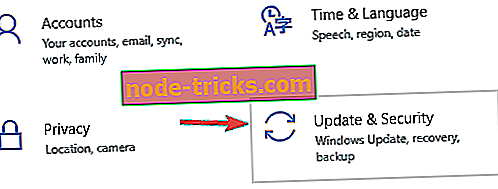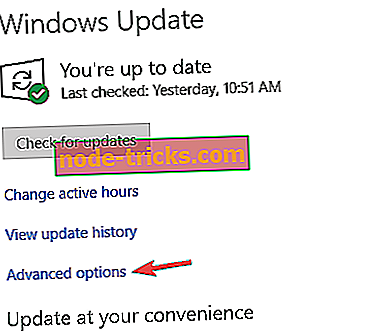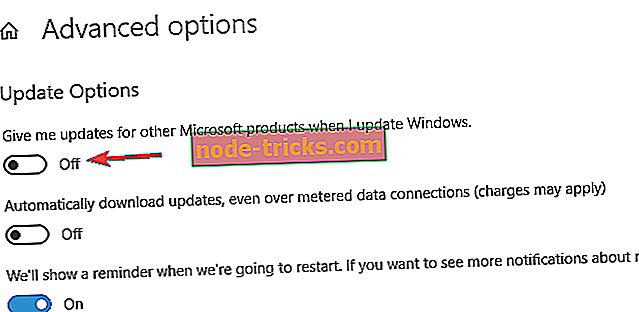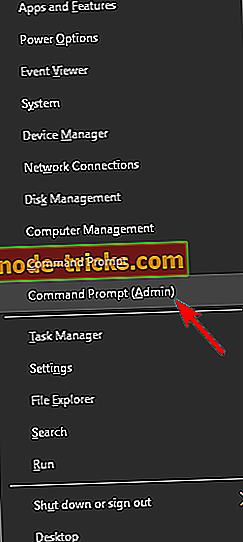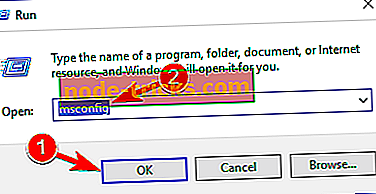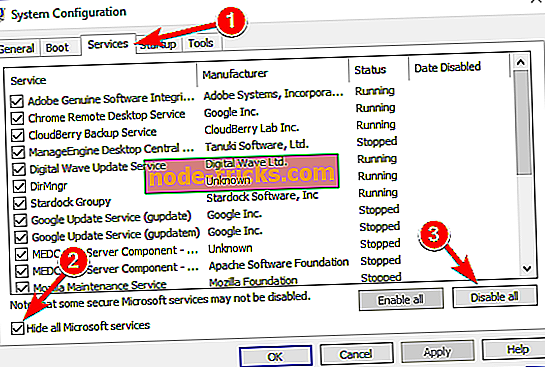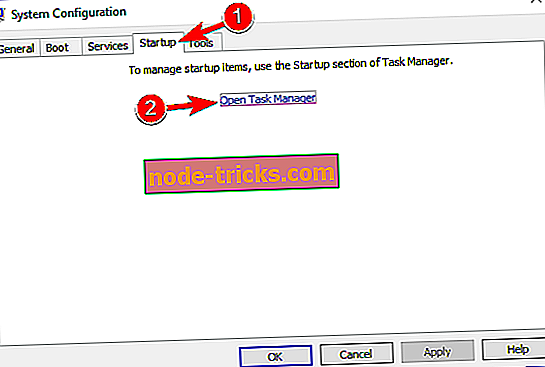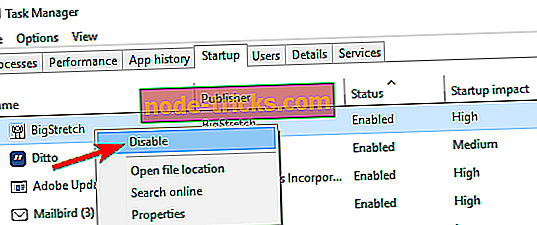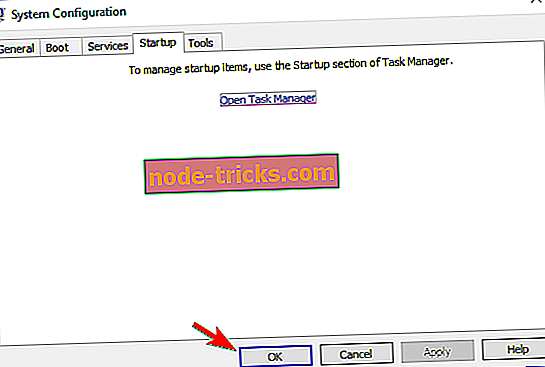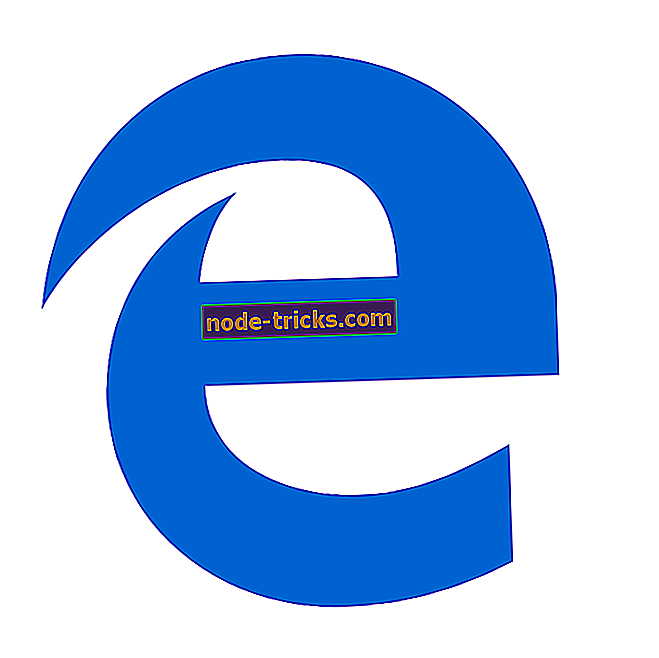Fixare completă: Actualizați eroarea 0x80244019 pe Windows 10, 8.1, 7
Păstrarea actualizării Windows și a aplicațiilor dvs. este esențială pentru securitatea sistemului dvs. Există un număr infinit de amenințări care circulă pe internet, iar multe dintre ele provoacă daune ireparabile computerului. Din păcate, există multe erori care pot apărea în timpul procesului de actualizare. În acest articol, ne vom concentra pe eroarea Windows 10 0x80244019 și vă vom arăta cum să o rezolvăm.
Cum de a rezolva Windows 10 eroare 0x80244019
Actualizați eroarea 0x80244019 poate fi problematică deoarece vă poate lăsa sistemul vulnerabil. Vorbind despre acest mesaj de eroare, iată câteva probleme legate de care utilizatorii au raportat:
- 0x80244019 Windows Server 2016 - Această problemă poate afecta Windows Server 2016 și, dacă aveți această problemă, este posibil să o puteți rezolva utilizând una dintre soluțiile noastre.
- Eroare de actualizare Windows 7 0x80244019 - Mulți utilizatori au raportat această problemă în versiunile mai vechi ale Windows. Chiar dacă nu utilizați Windows 10, trebuie să știți că majoritatea soluțiilor noastre pot fi aplicate și versiunilor mai vechi ale Windows.
Soluția 1 - Verificați-vă antivirusul
Potrivit utilizatorilor, uneori antivirusul dvs. poate interfera cu sistemul dvs. și poate provoca eroarea 0x80244019. Pentru a remedia problema, este recomandat să dezactivați anumite caracteristici antivirus și să verificați dacă rezolvă problema.
Dacă aceasta nu funcționează, următorul pas ar fi să dezactivați complet antivirusul. În cel mai rău scenariu, poate fi necesar să dezinstalați antivirusul și să verificați dacă rezolvă problema. Dacă eliminarea antivirusului rezolvă problema, trebuie să vă gândiți să treceți la un alt software antivirus.
Există multe instrumente antivirus excelente pe piață, dar dacă doriți un antivirus care va oferi o protecție excelentă fără a interfera cu sistemul dvs., atunci trebuie să îl recomandăm pe Bitdefender .
Soluția 2 - Porniți depanatorul Windows Update
Potrivit utilizatorilor, uneori s-ar putea să rezolvați această problemă pur și simplu executând un instrument de depanare Windows Update. După cum știți, Windows 10 are o gamă largă de instrumente de depanare disponibile și sunt special concepute pentru a rezolva automat problemele comune.
Dacă aveți o eroare de 0x80244019 pe computerul dvs., trebuie doar să executați depanatorul Windows Update, procedând astfel:
- Apăsați tasta Windows + I pentru a deschide aplicația Setări .
- Când se deschide aplicația Setări, accesați secțiunea Actualizare și securitate .
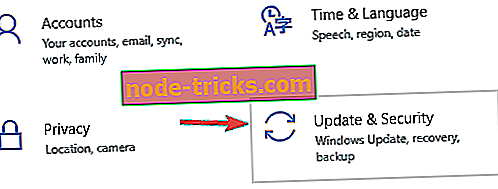
- Selectați Depanare din panoul din stânga. În panoul din dreapta, selectați Actualizare Windows și faceți clic pe Executare buton de depanare .

- Urmați instrucțiunile de pe ecran pentru a finaliza instrumentul de depanare.
Odată ce instrumentul de depanare a fost terminat, verificați dacă problema persistă.
Soluția 3 - Schimbați opțiunile de actualizare Windows
Potrivit utilizatorilor, uneori opțiunile dvs. pot cauza apariția erorii 0x80244019. Dacă nu puteți să vă actualizați PC-ul din cauza acestei erori, va trebui să modificați puțin setările. Puteți face acest lucru urmând acești pași:
- Deschideți aplicația Setări și navigați la secțiunea Actualizare și securitate .
- Când se deschide fereastra Windows Update, faceți clic pe Opțiuni avansate .
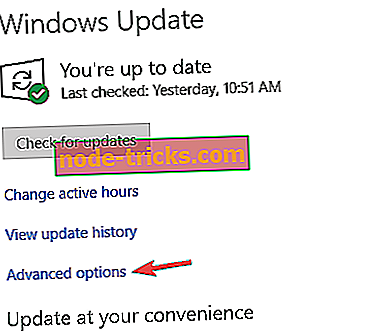
- Acum dezactivați Dați-mi actualizări pentru alte produse Microsoft când actualizez Windows .
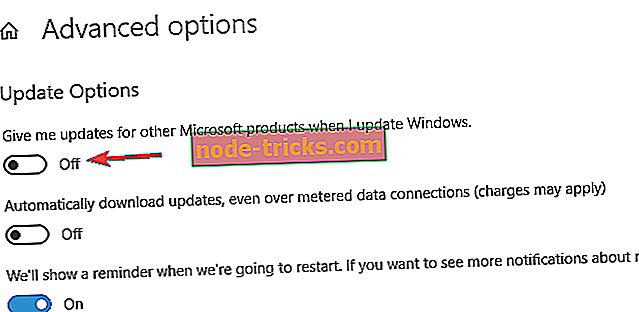
După oprirea acestei opțiuni, problema ar trebui rezolvată și veți putea actualiza Windows fără probleme.
Soluția 4 - Resetați componentele Windows Update
Pentru a descărca actualizările, anumite componente Windows Update trebuie să fie difuzate. Dacă aceste componente nu funcționează, este posibil să întâmpinați eroarea 0x80244019. Cu toate acestea, puteți rezolva această problemă pur și simplu prin resetarea acestor componente. Pentru a face acest lucru, trebuie doar să urmați acești pași:
- Apăsați tasta Windows + X pentru a deschide meniul Win + X. Acum, selectați Prompt de comandă (Admin) sau Powershell (Admin) din listă.
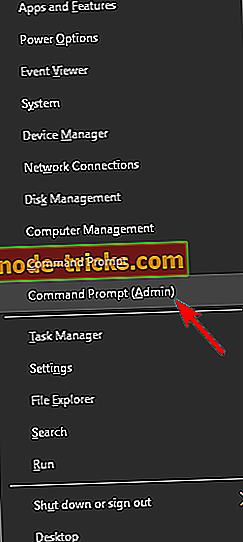
- Când se deschide Command Prompt, executați următoarele comenzi:
- net stop wuauserv
- net stop criptSvc
- net stop biți
- net stop msiserver
- ren C: \ Windows \ SoftwareDistribution SoftwareDistribution.old
- ren C: \ Windows \ System32 \ catroot2 Catroot2.old
- net start wuauserv
- net start cryptSvc
- net biți de start
- net start msiserver
După rularea acestor comenzi, componentele necesare vor fi resetate și problema va fi rezolvată. Dacă nu doriți să executați manual aceste comenzi, puteți crea întotdeauna un script de resetare Windows Update care va reseta automat componentele necesare pentru dvs.
Soluția 5 - Efectuați o încărcare curată
Aplicațiile terță parte pot uneori să interfereze cu sistemul dvs. și pot provoca erori 0x80244019 și alte erori de actualizare. Pentru a remedia problema, este recomandat să efectuați o bootare curată. Dacă nu sunteți familiarizat, în starea de boot Clean, PC-ul dvs. va porni fără aplicații sau servicii terță parte.
Aceasta este o caracteristică excelentă, mai ales dacă sunteți preocupat de faptul că o aplicație terță parte interferează cu sistemul dvs. Pentru a efectua un boot curat, procedați în felul următor:
- Apăsați tasta Windows + R și introduceți msconfig . Acum, apăsați Enter sau faceți clic pe OK .
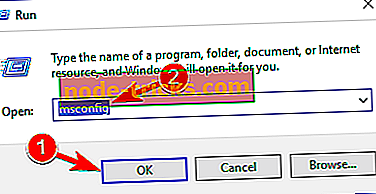
- În fila Servicii, selectați caseta de selectare Ascundere toate serviciile Microsoft > faceți clic pe Dezactivați toate .
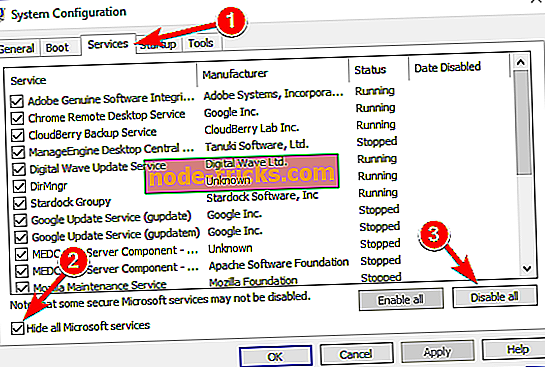
- În fila Startup > faceți clic pe Deschidere gestionare activități .
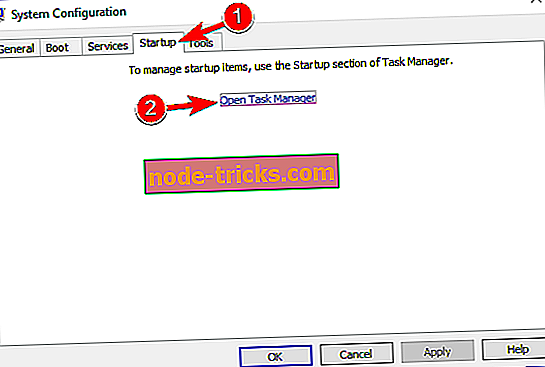
- Faceți clic cu butonul din dreapta pe fiecare articol de pornire, apoi faceți clic pe Dezactivați .
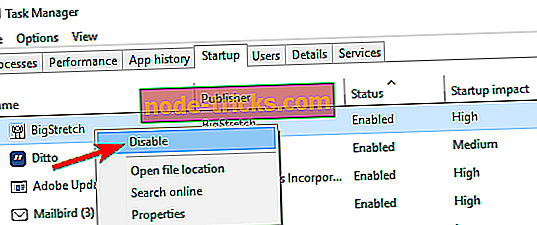
- Închideți Manager de activități > faceți clic pe OK > reporniți computerul.
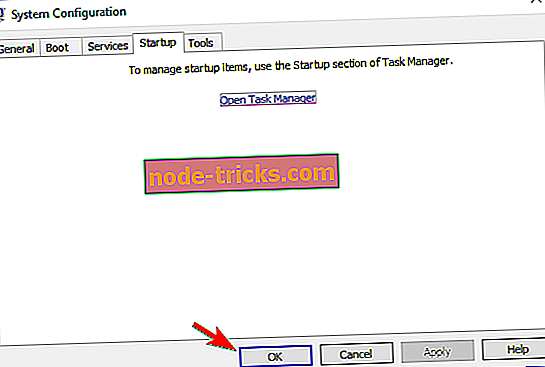
După dezactivarea tuturor aplicațiilor și serviciilor de pornire, încercați să instalați din nou actualizarea și să verificați dacă problema persistă.
Soluția 6 - Deconectați toate dispozitivele USB
În unele cazuri rare, dispozitivele USB pot provoca o eroare 0x80244019. Dacă aveți această problemă, este recomandat să deconectați toate dispozitivele USB de pe PC. Acestea includ hard disk-uri externe, unități flash USB, gamepad-uri, imprimante etc.
Practic, trebuie să deconectați toate dispozitivele, cu excepția tastaturii și a mouse-ului. După aceasta, încercați din nou să instalați actualizarea și să verificați dacă problema persistă.
Soluția 7 - Instalați manual actualizarea
Dacă nu puteți descărca ultimele actualizări din cauza erorii 0x80244019, este posibil să încercați să instalați manual actualizarea. Nu este așa de greu și, pentru a face acest lucru, mai întâi trebuie să găsiți numărul KB al actualizării. Pentru aceasta, vizitați secțiunea Actualizare Windows și căutați numărul KB al actualizării.
Odată ce găsiți numărul KB, trebuie să faceți următoarele:
- Accesați site-ul Windows Update Catalog .
- Introduceți numărul KB în câmpul de căutare.
- Va apărea acum lista actualizărilor potrivite. Selectați actualizarea care se potrivește cu arhitectura sistemului dvs. și descărcați-o.

După ce descărcați actualizarea, instalați-o și verificați dacă aceasta rezolvă problema. Rețineți că această metodă nu va rezolva problema de bază, în schimb veți evita mesajul de eroare descărcând și instalând actualizarea pe cont propriu.
Soluția 8 - Instalați actualizările opționale
Windows 10 instalează automat actualizările, însă uneori este posibil să întâlniți o actualizare problematică. Pentru a împiedica instalarea actualizării, trebuie să o blocați cu un instrument special. Dacă doriți să aflați mai multe despre blocarea Actualizărilor Windows, am scris un articol special despre acesta, deci ar trebui să îl verificați.
Deși actualizările de blocare vă pot ajuta cu anumite probleme, mai mulți utilizatori au raportat că ascunderea actualizărilor opționale poate cauza apariția acestei probleme. Prin urmare, dacă aveți ascunse actualizări opționale, asigurați-vă că le deblocați și le instalați.
După aceasta, această problemă ar trebui rezolvată și veți putea instala actualizările fără probleme.
Soluția 9 - Efectuați o actualizare la fața locului
Pentru a remedia această problemă, este posibil să trebuiască să efectuați un upgrade la fața locului. Procedând astfel, veți instala cea mai recentă versiune de Windows, cu toate actualizările actuale, păstrând în același timp fișierele și aplicațiile intacte.
Acest proces este relativ simplu și îl puteți executa urmând acești pași:
- Descarcă Instrumentul de Creare Media și rulați-l.
- Selectați Actualizați acest PC acum și faceți clic pe Următorul .
- Așteptați în timp ce configurarea descarcă fișierele necesare.
- Selectați Descărcați și instalați actualizări (recomandat) .
- Așteptați în timp ce instalarea actualizează descărcările.
- Urmați instrucțiunile de pe ecran până când ajungeți la ecranul Gata de instalat . Dați clic pe Modificați ce să păstrați .
- Asigurați-vă că sunt selectate fișierele și aplicațiile personale . Acum faceți clic pe Următorul .
- Urmați instrucțiunile de pe ecran pentru a finaliza configurarea.
După ce ați terminat instalarea, veți avea instalată ultima versiune de Windows și problema ar trebui rezolvată.
Sperăm că soluțiile enumerate mai sus v-au ajutat să remediați eroarea de actualizare Windows 10 0x80244019. Dacă ați întâlnit alte soluții pentru remedierea acestei probleme, puteți să indicați pașii de depanare din secțiunea de comentarii de mai jos.